نحوه غیر فعال کردن برنامه های autorun در آندروید
مانند هر سیستم عامل دیگر، Android برنامه های در حال اجرا در پس زمینه است. آنها وقتی گوشی هوشمند شما را روشن می کنند، به طور خودکار شروع می شوند. اکثر این فرآیندها برای عملیات سیستم ضروری هستند و بخشی از آن هستند. با این حال، برنامه های کاربردی گاهی اوقات نشان می دهد که مصرف بیش از حد سیستم حافظه و قدرت باتری. در این مورد، شما نیاز به تلاش برای بهبود عملکرد و صرفه جویی در مصرف باتری دارید.
محتوا
برنامه های autorun را در Android غیر فعال کنید
برای غیرفعال کردن نرم افزار autorun بر روی یک گوشی هوشمند، می توانید از یک برنامه شخص ثالث استفاده کنید، فرآیندهای غیرفعال را به صورت دستی غیرفعال کنید یا برنامه را از دستگاه کاملا حذف کنید. ما متوجه خواهیم شد که چگونه این کار را انجام دهیم.
هنگام توقف فرایندهای در حال اجرا یا حذف برنامه ها، بسیار دقیق باشید، زیرا این امر می تواند منجر به خرابی سیستم شود. تنها مواردی را که 100٪ مطمئن هستند، غیرفعال کنید. ابزارهایی مانند ساعت زنگ دار، تقویم، ناوبر، ایمیل، یادآوری ها و دیگران باید در پس زمینه برای انجام کار خود کار کنند.
روش 1: جعبه ابزار All-in-One
برنامه چند منظوره که با آن می توانید سیستم را بهینه سازی کنید خلاص شدن از فایل های غیر ضروری ، صرفه جویی در باتری ، و همچنین غیر فعال کردن برنامه های راه اندازی.
- دانلود و اجرای برنامه. با کلیک روی "اجازه"، دسترسی به فایلها را باز کنید.
- برای دیدن پایین صفحه، کش رفتن را بزنید. به بخش "راه اندازی" بروید .
- به صورت دستی برنامه هایی را که می خواهید از فهرست راه اندازی حذف شوند را انتخاب کنید و نوار لغزنده را در موقعیت «غیرفعال» قرار دهید یا روی «غیر فعال کردن همه» کلیک کنید.
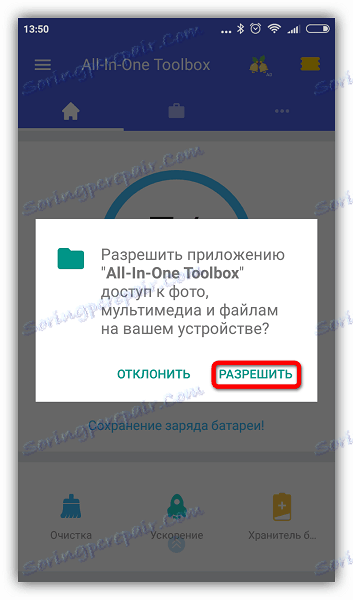
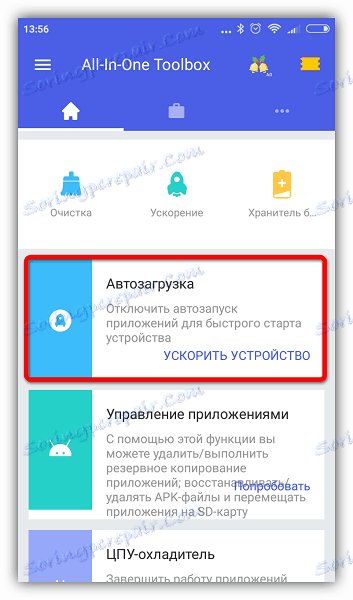
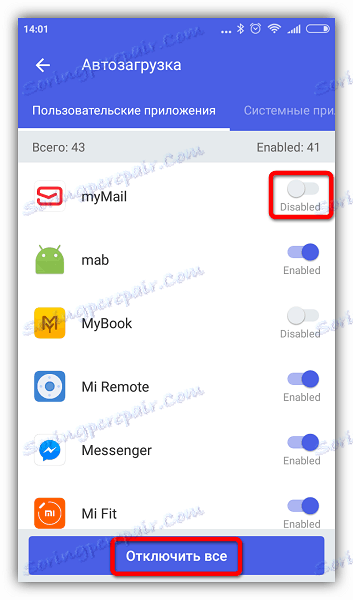
این روش، اگر چه ساده است، بسیار قابل اعتماد نیست، زیرا بدون ریشه حقوق برخی از برنامه ها همچنان اجرا خواهند شد. شما می توانید آن را در ترکیب با سایر روش های توصیف شده در مقاله استفاده کنید. اگر تلفن شما دارای دسترسی ریشه باشد، می توانید با استفاده از برنامه ها autorun را مدیریت کنید مدیر Autorun یا Autostart .
همچنین ببینید: نحوه پاک کردن RAM در اندروید
روش 2: Greenify
این ابزار به شما امکان تجزیه و تحلیل کار برنامه ها را در پس زمینه می دهد و به طور موقت "کسانی را که در حال حاضر از آنها استفاده نمی کنید" "خوابید". مزایای اصلی: بدون نیاز به حذف برنامه هایی که ممکن است در آینده مورد نیاز و دسترسی به دستگاه های بدون حق ریشه باشد، حذف شود.
- برنامه را دانلود و نصب کنید. بلافاصله پس از باز شدن، یک توصیف کوچک ظاهر خواهد شد، آن را بخوانید و روی دکمه «بعدی» کلیک کنید.
- در پنجره بعدی، شما باید مشخص کنید که دسترسی ریشه در دستگاه شما وجود دارد. اگر خودتان اقدام به خرید آن نکرده اید، احتمالا شما آنرا ندارید. مقدار مناسب را انتخاب کنید یا "من مطمئن نیستم" را انتخاب کرده و روی "بعدی" کلیک کنید.
- جعبه را اگر از قفل صفحه نمایش استفاده می کنید و روی «بعدی» کلیک کنید.
- اگر حالت بدون ریشه انتخاب شده باشد یا مطمئن نیستید که آیا در دستگاه شما ریشه حقوق وجود دارد، یک پنجره نمایش داده می شود که در آن شما نیاز به فعال کردن سرویس ویژگی های ویژه دارید. روی "تنظیمات" کلیک کنید .
- در لیستی که ظاهر می شود، روی برنامه Grinifay کلیک کنید.
- خواب زمستانی خودکار را فعال کنید
- به برنامه Greenify بروید و روی «بعدی» کلیک کنید.
- با خواندن اطلاعات ارائه شده تنظیم را پایان دهید. در پنجره اصلی، روی علامت پلاس در گوشه پایین سمت راست صفحه کلیک کنید.
- پنجره تجزیه و تحلیل نرم افزار باز می شود. با یک کلیک، برنامه هایی را که می خواهید برای خوابیدن انتخاب کنید را انتخاب کنید. علامت چک را در گوشه پایین سمت راست کلیک کنید.
- در پنجره ای که باز می شود، برنامه های خواب و کسانی که پس از خاموش شدن به خواب می روند، نشان داده می شود. اگر می خواهید تمام برنامه ها را به طور همزمان بگذارید، روی دکمه "Zzz" در گوشه پایین سمت راست کلیک کنید.
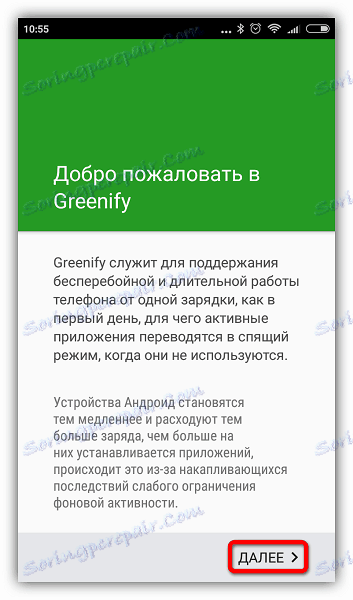
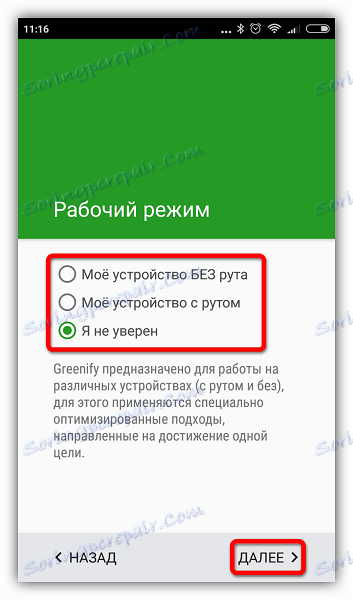
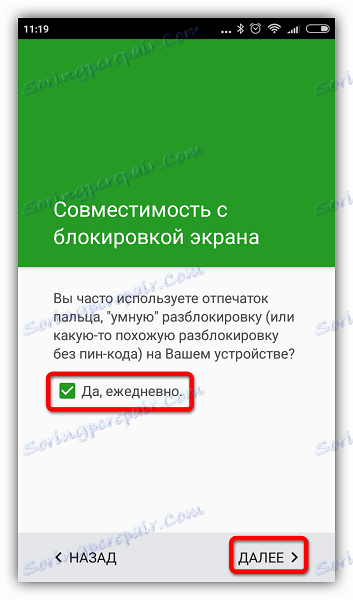
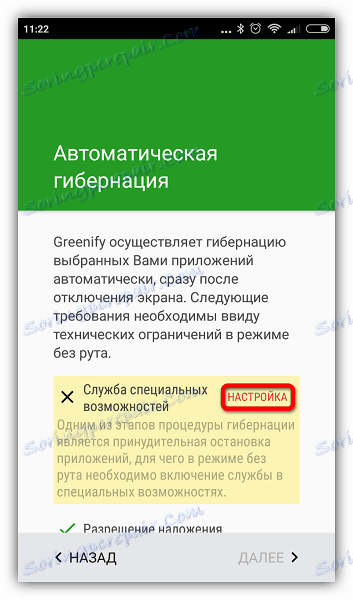
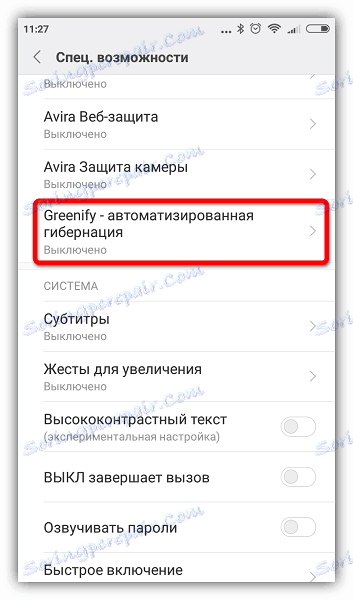

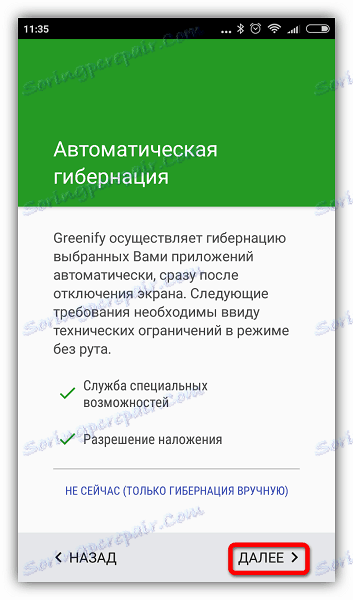

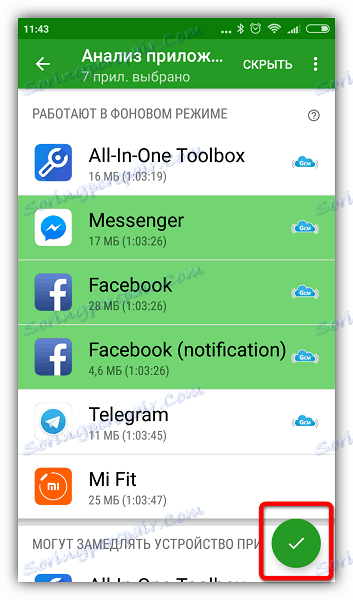
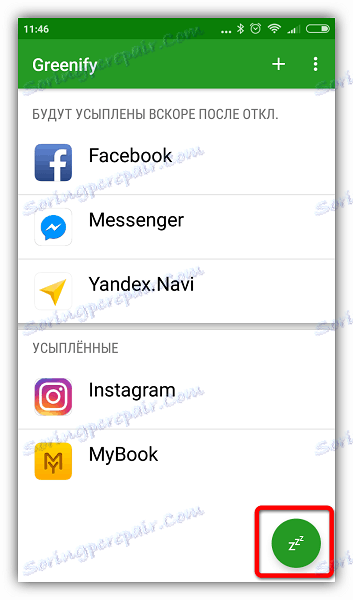
در صورت بروز مشکل، برنامه به شما در مورد نیاز به وارد کردن تنظیمات اضافی اطلاع می دهد، فقط دستورالعمل ها را دنبال کنید. در تنظیمات، می توانید یک میانبر خاموش شدن را ایجاد کنید، که به شما اجازه می دهد فورا برنامه های انتخاب شده را با یک کلیک خواب دهید.
همچنین ببینید: نحوه بررسی حقوق ریشه در اندروید
روش 3: برنامه های در حال اجرا را به صورت دستی متوقف کنید
در نهایت، شما می توانید فرآیندهای در حال اجرا در پس زمینه را به صورت دستی خاموش کنید. به این ترتیب، شما می توانید عملکرد را افزایش دهید و یا بررسی کنید که چگونه حذف یک برنامه بر عملکرد سیستم تاثیر می گذارد قبل از خلاص شدن از آن.
- به تنظیمات تلفن بروید.
- لیست برنامه را باز کنید
- به برگه «کار» بروید
- یک برنامه را انتخاب کرده و روی توقف کلیک کنید .
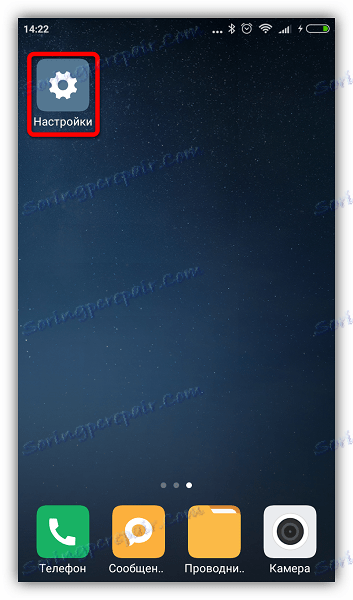
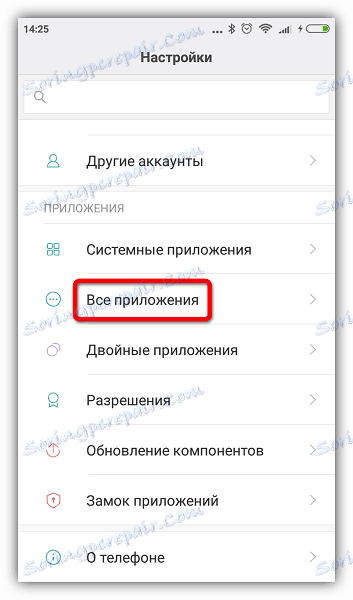
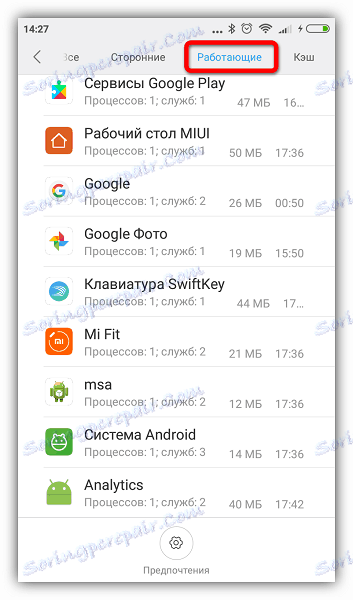
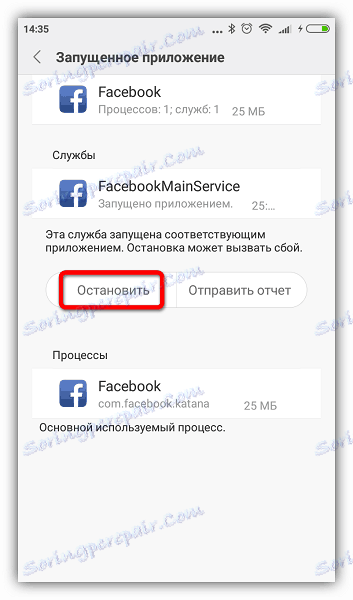
فقط مواردی را انتخاب کنید که کارکرد سیستم را تحت تاثیر قرار ندهند، اما اگر چیزی اشتباه برطرف شود، فقط دستگاه را راه اندازی مجدد کنید. برخی از سیستم های پردازش و خدمات را نمی توان بدون ریشه حقوق متوقف کرد.
روش 4: برنامه های ناخواسته را حذف کنید
آخرین و شدیدترین اقدامات مقابله با برنامه های نفوذی. اگر در لیست برنامه های در حال اجرا پیدا کنید که شما یا سیستم استفاده نمی کنید، می توانید آنها را حذف کنید.
- برای انجام این کار، به «تنظیمات» بروید و لیست برنامه ها را باز کنید، همانطور که در بالا توضیح داده شد. یک برنامه را انتخاب کنید و روی "حذف" کلیک کنید.
- یک هشدار ظاهر خواهد شد - برای تأیید اقدام بر روی "OK" کلیک کنید.
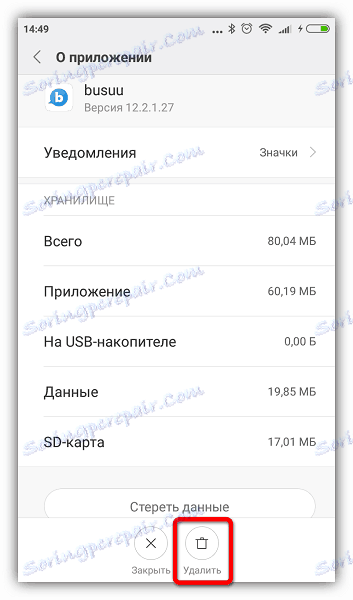
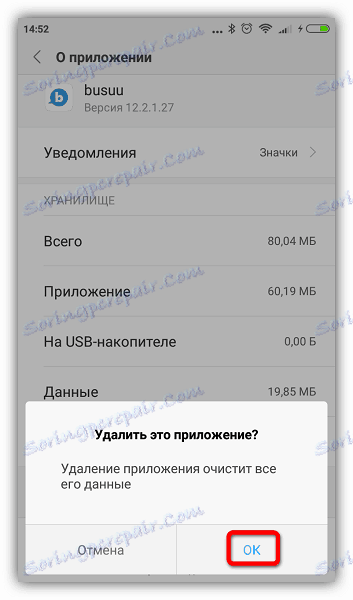
همچنین ببینید: چگونه برنامه ها را در Android حذف کنیم
البته، برای حذف برنامه های از پیش نصب شده یا سیستم، شما نیاز به حقوق ریشه، اما قبل از گرفتن آنها، با توجه به جوانب مثبت و منفی.
دریافت حقوق ریشه مستلزم از دست دادن ضمانت در دستگاه است، خاتمه ارتقاء خودکار سیستم عامل، خطر از دست دادن تمام داده ها با نیاز بیشتر به فلش و مسئولیت کاربر برای امنیت دستگاه.
آخرین نسخه های آندروید کاملا با موفقیت با فرایندهای پس زمینه مقابله می کنند و اگر برنامه های با کیفیت بالا و پیشرفته را نصب کرده اید، هیچ چیز نگران نباشید. حذف تنها برنامه هایی که سیستم را بارگیری می کنند و به دلیل اشتباهات طراحی نیاز به منابع زیادی دارد.